win7系统显示器闪屏解决教程
2022-04-01 u深度常见问题
我们在使用win7系统的时候遇到了显示器蓝屏、花屏、黑屏的情况,都会影响到我们的工作,那么win7系统显示器闪屏如何解决呢?下面u深度u盘装系统为大家介绍win7系统显示器闪屏的解决教程。
显示器闪屏解决方法:
1、打开电脑,在电脑上打开控制面板,在控制面板界面中找到【显示】选项并点击。如图所示:
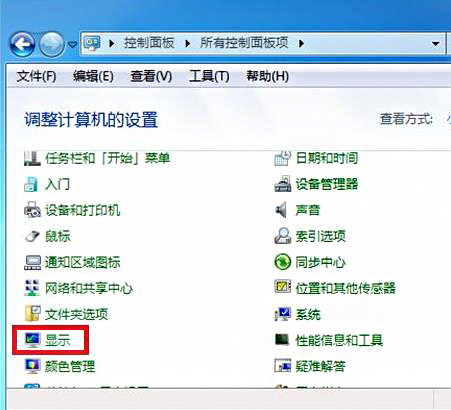
2、进入到显示器界面后在左侧菜单中找到并点击打开【更改显示器设置】。如图所示:
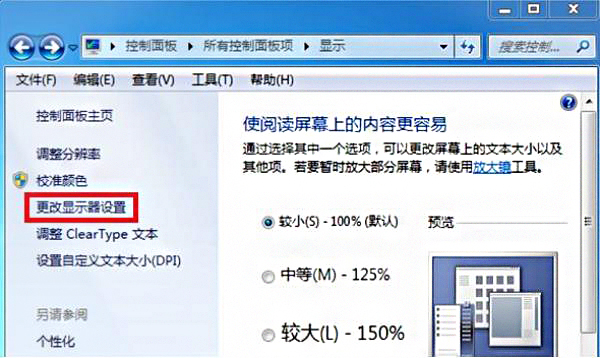
3、接下来会进入到屏幕分辨率界面,在这里找到【高级设置】选项并打开。如图所示:
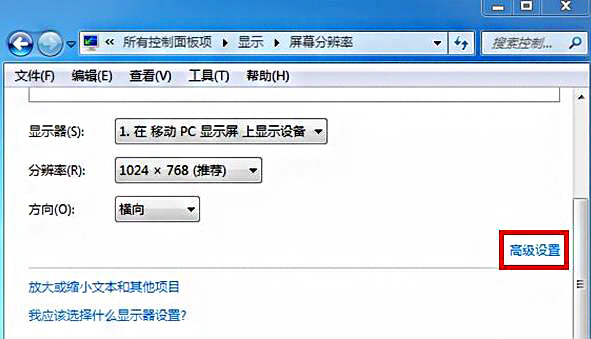
4、进入到监视器属性界面后,在顶部找到【监视器】选项并点击。如图所示:

5、在监视器选项的下方可以看到目前的屏幕刷新率是60赫兹,我们需要把这个改大一点,点击后方的下拉箭头。如图所示:
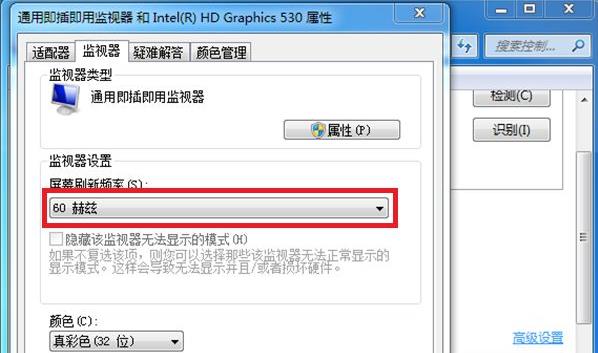
6、接下来会出现3个数字的频率可以选择,点击70赫兹然后再返回桌面看是否还闪屏,如果有继续该到75赫兹。如图所示:
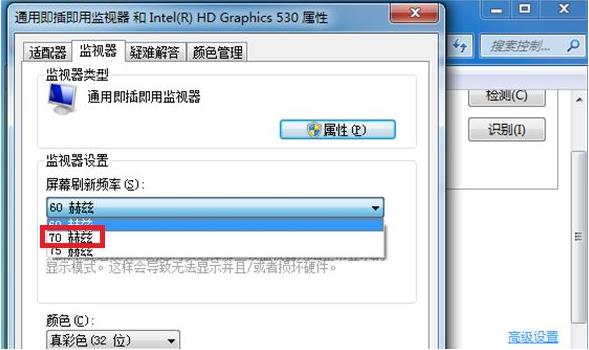
win7系统显示器闪屏的解决教程就为小伙伴们详细介绍到这边了,如果用户们碰到了相同的情况,可以根据上述方法步骤进行操作哦,希望本篇教程能够帮到大家,更多精彩教程请关注u深度官方网站。

